8 أفضل أدوات موسع الصور لتوسيع صورك بشكل مثالي
نشرت: 2024-11-11لم تعد بحاجة إلى برامج معقدة لتحرير الصور وقضاء ساعات في تحرير الصور. لقد جعل الذكاء الاصطناعي عملية تحرير الصور أكثر بساطة وسهولة. الآن، يمكن لأي شخص لديه هاتف ذكي إجراء تعديلات معقدة في ثوانٍ والحصول على النتيجة المطلوبة.
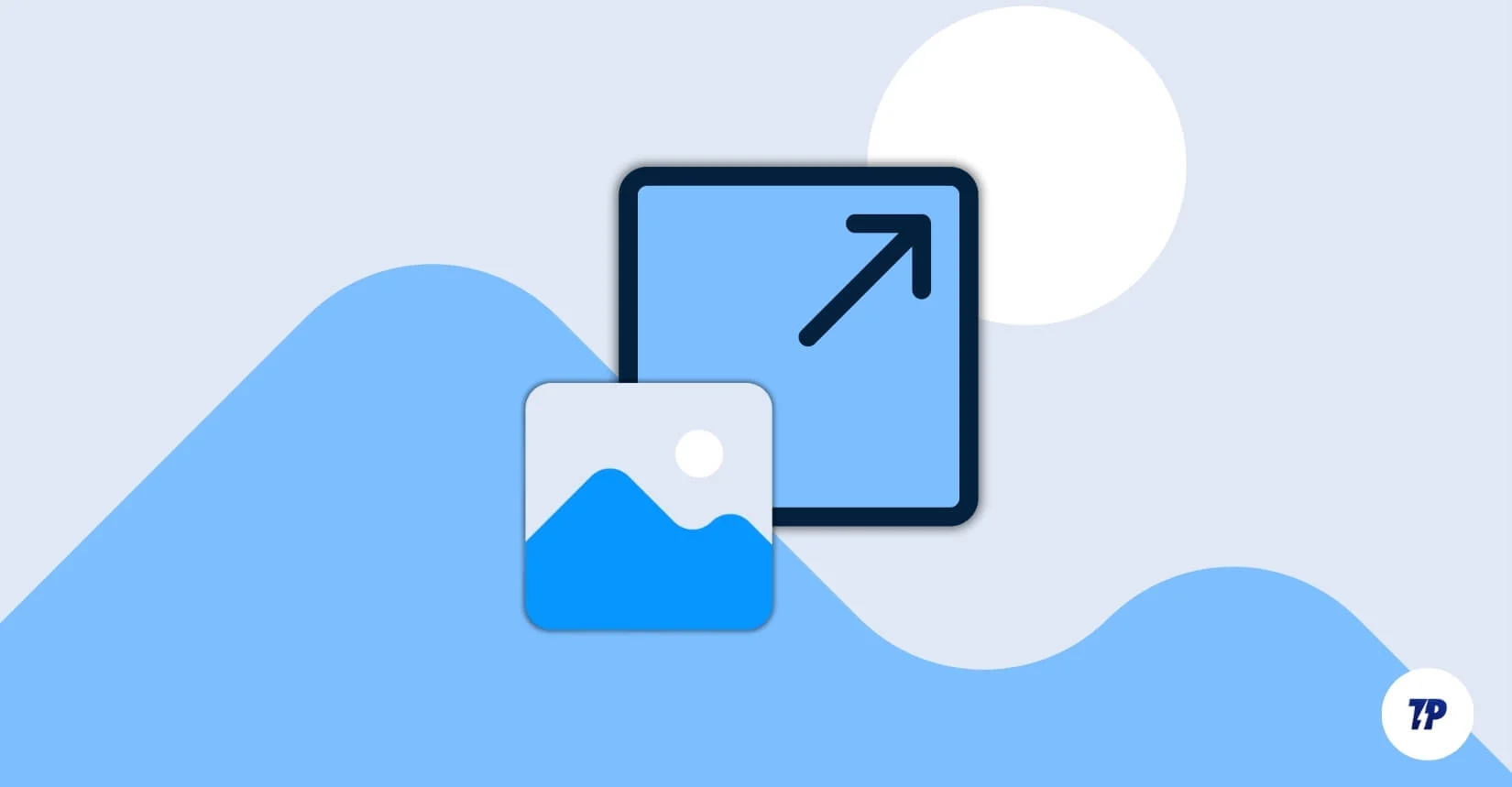
أحد المجالات التي يوفر فيها الذكاء الاصطناعي الوقت ويزيل الكثير من العمل اليدوي هو امتداد الصورة. باستخدام أدوات امتداد الصور المدعومة بالذكاء الاصطناعي، يمكنك الآن توسيع الصور في ثوانٍ دون الحاجة إلى برامج معقدة. يمكن أن تكون هذه الأدوات مفيدة إذا كنت تريد توسيع صورة حيوانك الأليف أو إذا لم تكن مناسبة للإطار وترغب في توسيعها دون المساس بالجودة. بعد اختبار العديد من الأدوات على مدار الأسابيع، إليك أفضل ثمانية موسعات صور لتوسيع صورك. لقد قمت بتضمين خمس أدوات مجانية وخمس أدوات مدفوعة بناءً على احتياجاتك.
جدول المحتويات
أفضل أدوات موسع الصور
الحاجة إلى توسيع الصورة | أفضل أداة | لماذا هو مثالي |
|---|---|---|
إذا كنت بحاجة إلى أداة سريعة ومجانية لتوسيع الصور | Pixelcut's Uncrop | مجاني، وسهل الاستخدام، ولا يحتاج إلى حساب |
إذا كنت تريد جودة عالية ووسائط التواصل الاجتماعي جاهزة | بيكس آرت | أداة بسيطة ومتقدمة لتحرير الصور |
إذا كنت تريد أداة بسيطة وسهلة الاستخدام | كانفا | مثالية للتوسعات السريعة، ومتكاملة مع أدوات التصميم Graohic الأخرى |
إذا كنت تريد خيارًا ميسور التكلفة | موسع الصور بالذكاء الاصطناعي | صديقة للميزانية، وسهلة الاستخدام |
إذا كنت تبحث عن الجودة مع ميزات تحرير الصور | فوتور | يوفر إمكانية توسيع الصورة جنبًا إلى جنب مع أدوات تحرير الصور المتقدمة |
إذا كنت تريد أدوات متعددة لتحرير الصور بالذكاء الاصطناعي | Clipdrop في Uncrop | احصل على تحرير صور متعددة بتقنية الذكاء الاصطناعي باشتراك واحد. |
إذا كنت محرر صور محترفًا وتريد أن تجعل عملك سهلاً | أدوبي فوتوشوب | تنتج نتائج عالية الجودة مع ميزات تحرير الصور |
إذا كنت خبيرًا في التكنولوجيا وتريد التخصيص الكامل | الانتشار المستقر (محلي) | قم بإعداد أداة توسيع الصور الخاصة بك محليًا على جهازك. |
Pixelcut's Uncrop (مجاني): أداة موسع الصور سهلة الاستخدام
أبرز النقاط:
- السعر: مجاني
- التوافق مع الهاتف المحمول: نعم
- جودة الإخراج: جيدة
- خيارات التخصيص: نسب العرض إلى الارتفاع القابلة للتعديل والاقتصاص اليدوي
- معالجة الدفعات: غير معتمد.
- التوافق مع البرامج الأخرى: لا
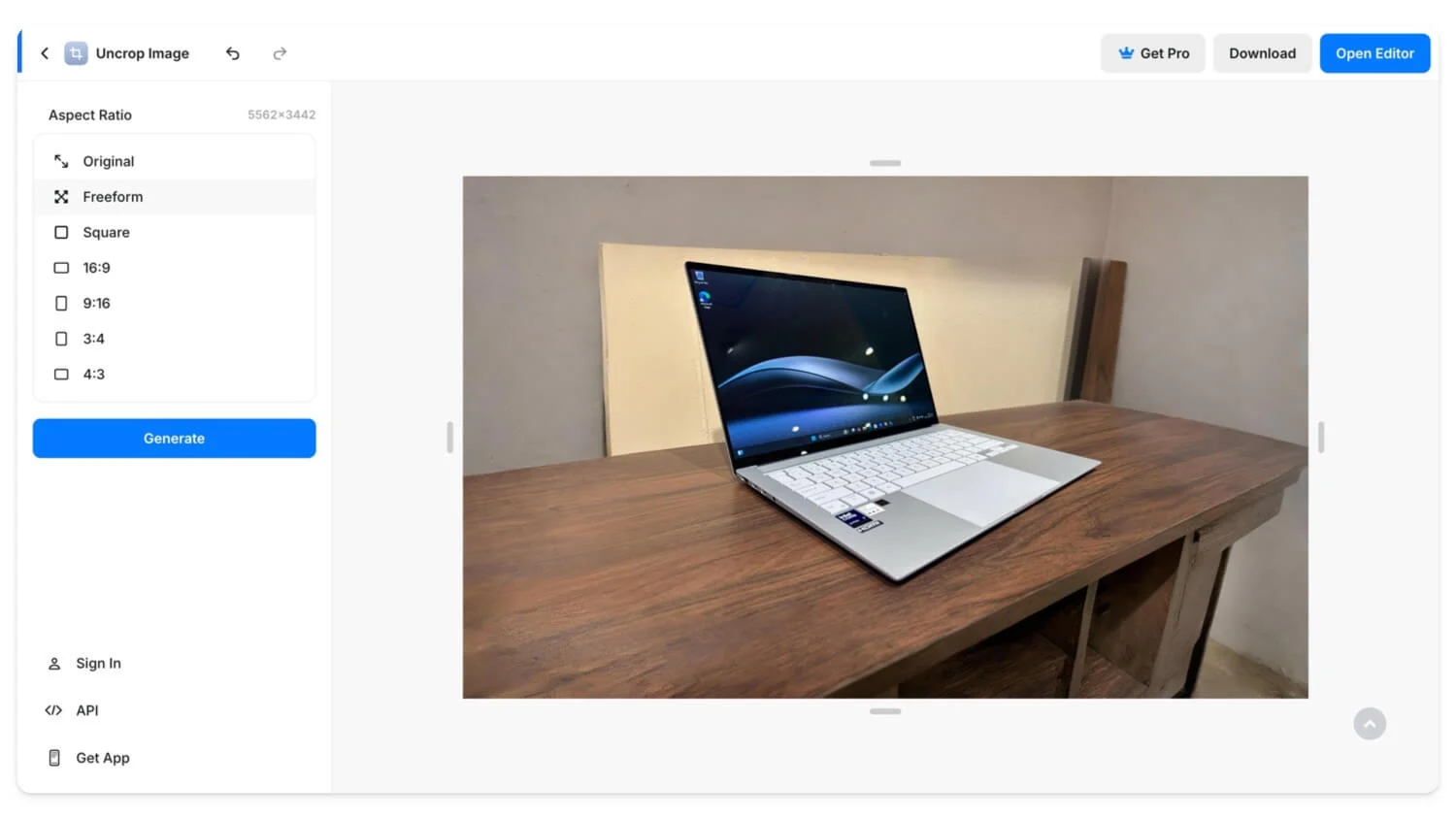
إذا كنت تبحث عن أداة بسيطة ومجانية بدون الكثير من التخصيص أو خيارات تحرير الصور المتقدمة، فإن UnCrop Image by Pixelcut هو الخيار الأفضل. إنه مجاني للاستخدام ولا يتطلب إنشاء حساب. يمكنك ببساطة تحميل الصورة واستخدام الذكاء الاصطناعي لتوسيعها. يمكنك ضبط الاتجاه أو قص الصورة لتوسيعها. بالإضافة إلى ذلك، يتيح لك الإصدار المجاني تنزيل الصور بدقة تصل إلى 5350 × 3490 بتنسيقي PNG وJPG.
عند الحديث عن جودة المخرجات، فهي واحدة من أفضل الأدوات، على الرغم من أنها تفشل في بعض الأحيان اعتمادًا على الصورة. على سبيل المثال، استخدمت صورة جهاز الكمبيوتر المحمول الذي كنت أقوم بمراجعته، والتي كانت عبارة عن صورة منتج، وأردت توسيعها. كما ترون من الصورة أعلاه، يبدو الأمر طبيعيًا جدًا ومن غير المرجح أن يكون قد تم إنشاؤه بواسطة الذكاء الاصطناعي.
يحتوي هذا أيضًا على محرر متقدم يوفر المزيد من أدوات تحرير الصور ويتيح لك إضافة طبقات الصور والنصوص والرسومات.
الايجابيات:
- مجاني للاستخدام دون الحاجة إلى حساب.
- واجهة سهلة الاستخدام.
- ينتج صورًا موسعة عالية الجودة.
- يدعم نسب العرض إلى الارتفاع القابلة للتعديل والاقتصاص اليدوي.
سلبيات:
- يفتقر إلى ميزات التحرير المتقدمة.
- لا يدعم معالجة الدفعات.
- توافق محدود مع البرامج الأخرى.
قم بزيارة فك الاقتصاص
Pics Art (مجاني ومدفوع): تطبيق تحرير الكل في واحد
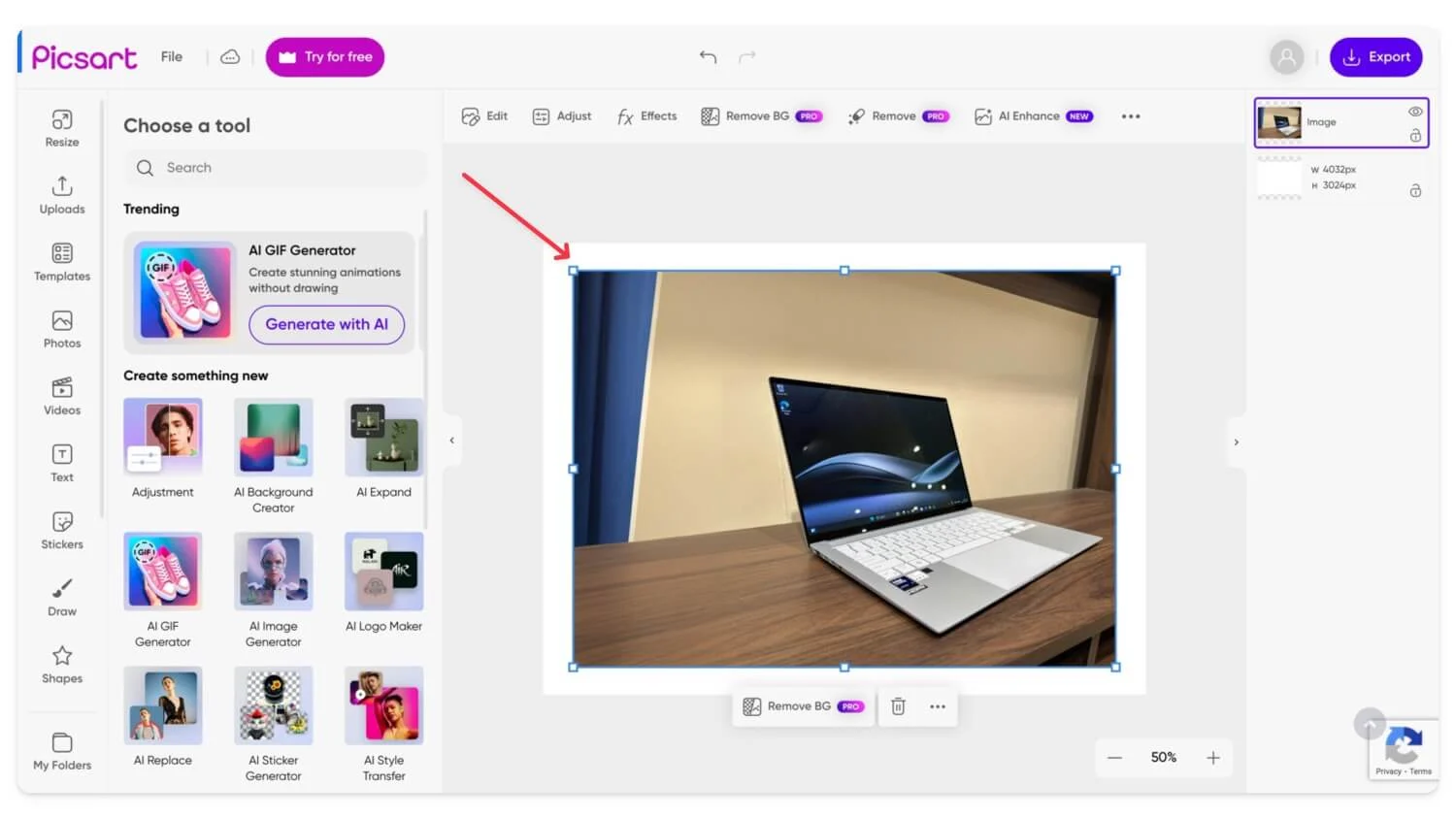
أبرز النقاط:
- السعر: Freemium، مع 10 أرصدة مجانية.
- التوافق مع الهاتف المحمول: يمكنك الوصول عبر تطبيق Picsarts للجوال أو متصفح الويب
- جودة الإخراج: صور عالية الجودة.
- خيارات التخصيص: يمكنك إضافة مطالبات نصية لتوجيه الذكاء الاصطناعي.
- معالجة الدفعات: غير معتمد.
- التوافق مع البرامج الأخرى: لا
PicsArt هو تطبيق مشهور لتحرير الصور على جميع المنصات الرئيسية، بما في ذلك الويب. لقد قدمت مؤخرًا خيارًا لتغيير حجم الصورة، والذي يتيح لك توسيع الصور باستخدام الذكاء الاصطناعي. حاليًا، هذه الميزة في مرحلة تجريبية ومتاحة مجانًا لجميع المستخدمين؛ ومع ذلك، قد يكون محدودًا في المستقبل بأرصدة محدودة وقد يتطلب منك الاشتراك في الإصدار المتميز للوصول إلى الأداة.
لقد اختبرت تغيير حجم الصورة مع عدة صور، وكانت النتائج مذهلة. أفضل ما في الأمر هو أن PicsArt هي أداة كاملة لتحرير الصور توفر الوصول إلى ميزات الذكاء الاصطناعي الأخرى والميزات المتقدمة من نفس المحرر. بعد تحرير صورة ما أو توسيعها، يمكنك تحسينها باستخدام أدوات تحرير أخرى.
وهو متوفر لنظامي التشغيل Windows وMac ويحتوي على تطبيق ويب مستقل. ويمكن الوصول إليه أيضًا على تطبيق الهاتف المحمول. لاستخدامها، قم بتحميل الصورة، وحدد القالب أو مقبض الاقتصاص ليناسب مخرجات التصميم الخاصة بك، ثم انقر فوق توسيع. يستغرق الأمر بضع ثوانٍ، ثم يقوم بتوسيع الصورة. يمكنك تصدير الصورة إلى تنسيقات أخرى أو حفظ الصورة محليًا على جهازك.
كما ذكرنا سابقًا، يقدم الإصدار المجاني أرصدة مجانية محدودة، ولكن يمكنك اللعب للحصول على الإصدار المميز إذا كنت تريد حلاً كاملاً. يدعم Picsart أيضًا معالجة الصور المجمعة، مما يسمح لك بتحديد صور متعددة وترقيتها وتوسيع نطاقها جميعًا مرة واحدة.
إذا كنت تبحث عن أداة كاملة لتحرير الصور يمكنها تحسين الصور والعمل مع العديد من الصور، وإذا كنت منشئ محتوى أو شخصًا يعمل مع الصور بانتظام، فقد تكون أداة PicsArt خيارًا رائعًا.
الايجابيات:
- في المقام الأول تطبيق لتحرير الصور.
- تنتج مخرجات عالية الجودة.
- متاح على منصات متعددة، بما في ذلك الهاتف المحمول.
- يقدم أرصدة مجانية للمستخدمين الجدد.
سلبيات:
- مطلوب اشتراك متميز للوصول الكامل.
- المعالجة المجمعة غير مدعومة في الإصدار المجاني
تفضل بزيارة موسع الصور PicsArt AI
Canva (مدفوع): لمصممي الجرافيك ذوي امتدادات الصور
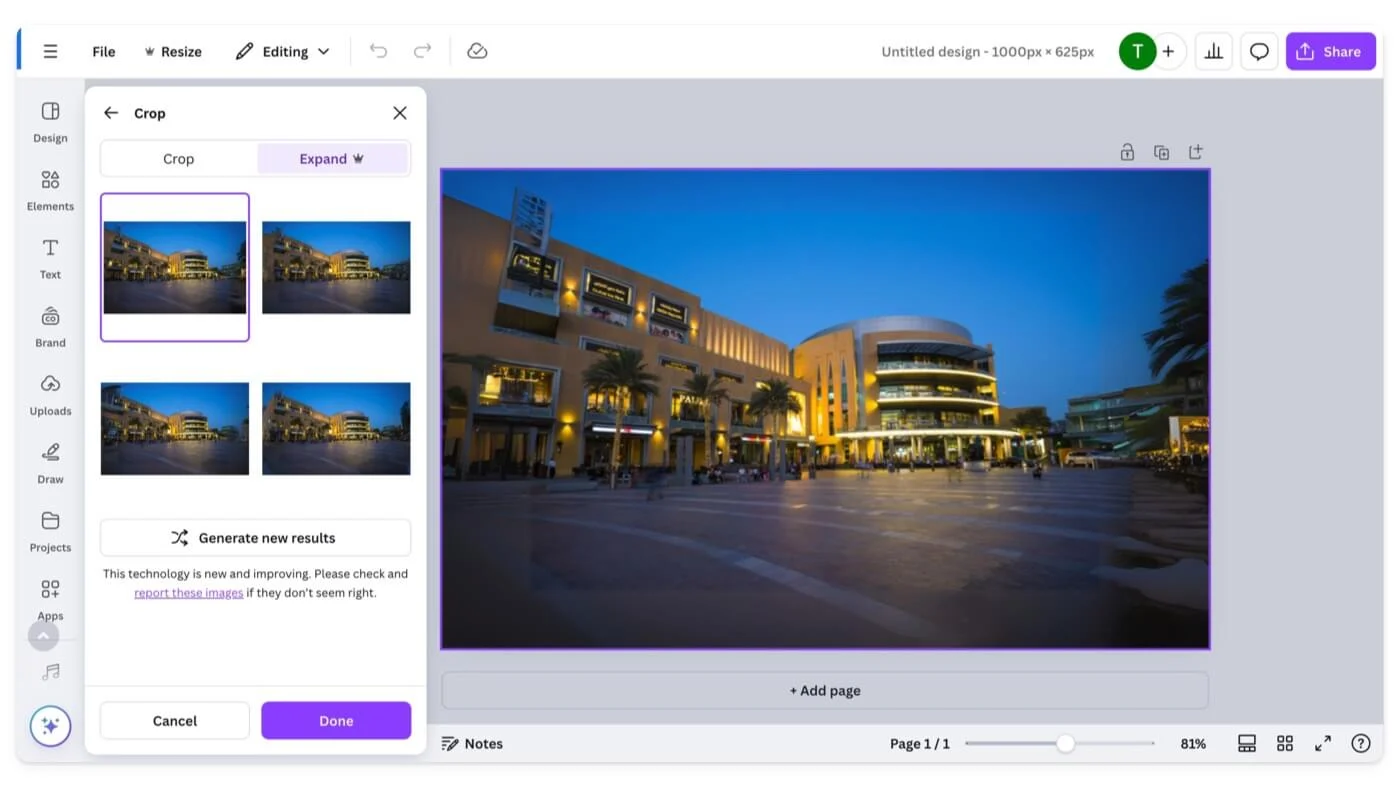
أبرز النقاط:
- السعر: متوفر مع Canva Pro وCanva للفرق
- التوافق مع الهاتف المحمول: تطبيق Canvas للهاتف المحمول
- جودة الإخراج: جيدة
- خيارات التخصيص: نسب العرض إلى الارتفاع القابلة للتعديل.
- معالجة الدفعات: غير معتمد
- التوافق مع البرامج الأخرى: فقط داخل Canva
إذا كنت من مستخدمي Canva Pro ، فيمكنك استخدام أداة ملحق الصور Magic Expand المدمجة لتوسيع صورك باستخدام الذكاء الاصطناعي. يتم دمج الأداة مباشرة في نظام Canva البيئي، والذي يتوافق تمامًا بسلاسة مع تدفق التصميم الحالي الخاص بك على Canva.
يمكنك تحديد أي صورة أو تحميل صورة وتوسيع الصورة. يسمح لك بتعيين نسب العرض إلى الارتفاع القابلة للتخصيص وضبط مقبض الاقتصاص يدويًا لتوسيع الصور. كما أنه يدعم الاتجاهات حيث يمكنك اختيار الاتجاه لتمديد الصورة. لاحظ أن Canva هي في المقام الأول أداة تصميم رسومي وليس المقصود منها أن تكون حلاً متقدمًا لتحرير الصور، لذا تذكر ذلك قبل الاستثمار في الأداة.
لقد كنت أستخدم Canva لتوسيع الصور في معظم أعمالي، وهو يعمل بشكل رائع في معظم الأوقات؛ ومع ذلك، هناك بعض المشكلات، ولكن هناك دائمًا مرونة. كما يوفر خيارات متعددة لتحديد الخيار الذي يلبي احتياجاتك. إذا كنت من مستخدمي Canva Pro، فيمكنك استخدام الأداة مجانًا، ومن خلال تجربتي، لا توجد قيود إذا كنت مستخدمًا محترفًا.
إذا كان لديك صور متعددة في تصميمك، فيمكنك تحديد كل صورة وتوسيع الصورة بشكل فردي. عند كتابة هذه المقالة، لم أجد أي دعم للمعالجة المجمعة.
إذا كنت بالفعل مستخدمًا محترفًا، فيمكنك الوصول إلى Magic Expand عن طريق تحميل الصورة التي تريد توسيعها والنقر عليها وتحديدها. في اللوحة الجانبية، انقر فوق "تحرير الصورة" في شريط الأدوات. في اللوحة الجانبية ضمن Magic Studio، قم بالتمرير لليمين إذا لزم الأمر وحدد Magic Expand. الآن، اختر النسبة، واضبط الاقتصاص الذي تريد توسيعه، وانقر فوق الزر "توسيع". سيقوم بإنشاء أربع صور مشابهة لتلك التي تريد توسيعها.
الايجابيات:
- مدمج في Canva.
- تقديم تعديلات يدوية سهلة.
- نوعية جيدة لتوسيع الصور.
سلبيات:
- متوفر فقط مع Canva Pro (المدفوع).
- لا معالجة دفعة.
- بشكل أساسي للتصميم، الذي يفتقر إلى أدوات تحرير الصور العميقة.
قم بزيارة كانفا

AI Image Extender (مدفوع): أداة ميسورة التكلفة وسهلة الاستخدام
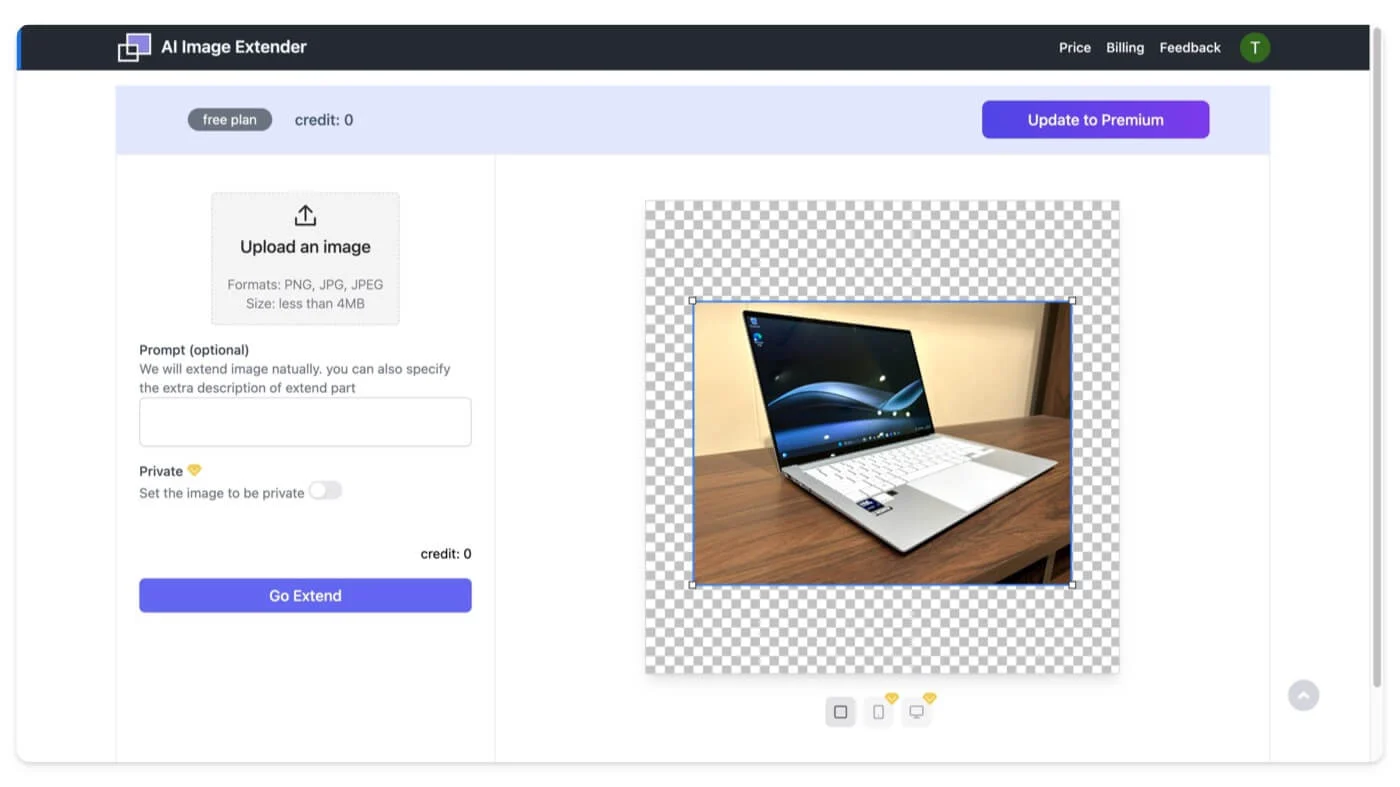
أبرز النقاط:
- السعر: أداة مدفوعة. تبدأ الاشتراكات من 7.99 دولارًا شهريًا
- التوافق مع الهاتف المحمول: مدعوم عبر الويب.
- جودة الإخراج: جودة عالية.
- خيارات التخصيص: أضف مطالبات نصية لتوجيه الذكاء الاصطناعي لملحقات محددة
- معالجة الدفعات: غير معتمد
- التوافق مع البرامج الأخرى: لا
إذا كنت تبحث عن موسع صور AI بسيط وسهل الاستخدام ومباشر، فإن AI Image Extender هو الخيار الأفضل. كما هو الحال مع الآخرين، فهو يتيح لك توسيع الصور باستخدام الذكاء الاصطناعي.
يمكنك تحميل الصورة وتحديد الإطار الموسع والنقر فوق توسيع. كما أنه يدعم الامتدادات التي تم إنشاؤها بواسطة الذكاء الاصطناعي باستخدام المطالبات. يمكنك وصف النتيجة التي تريدها، وسيعمل الذكاء الاصطناعي على توليدها. لاحظ أن الأداة مدفوعة، ولا توجد أرصدة مجانية عند التسجيل. يجب عليك إنشاء حساب واستخدامه.
تذكر أنه لا يمكنك استرداد أموالك بمجرد قيامك بالدفع أو الاشتراك في الخطة. تبدأ الخطة الشهرية، التي توفر ما يصل إلى 50 توسيعًا للصور، بسعر 7.99 دولارًا أمريكيًا، وهناك أيضًا خطة سنوية تكلف 5.99 دولارًا أمريكيًا شهريًا وتقدم 600 رصيدًا للصور.
الايجابيات:
- بسيطة ومباشرة.
- يتيح لك استخدام المطالبات النصية لتوسيع الصور.
- تنتج جودة عالية.
سلبيات:
- مدفوعة فقط، لا يوجد نسخة تجريبية مجانية أو الاعتمادات.
- لا يوجد أي مبالغ مستردة بمجرد الاشتراك.
- لا يدعم معالجة الدفعات.
قم بزيارة موسع الصور AI
Fotor (مدفوع): محرر الصور مع أداة توسيع الصورة
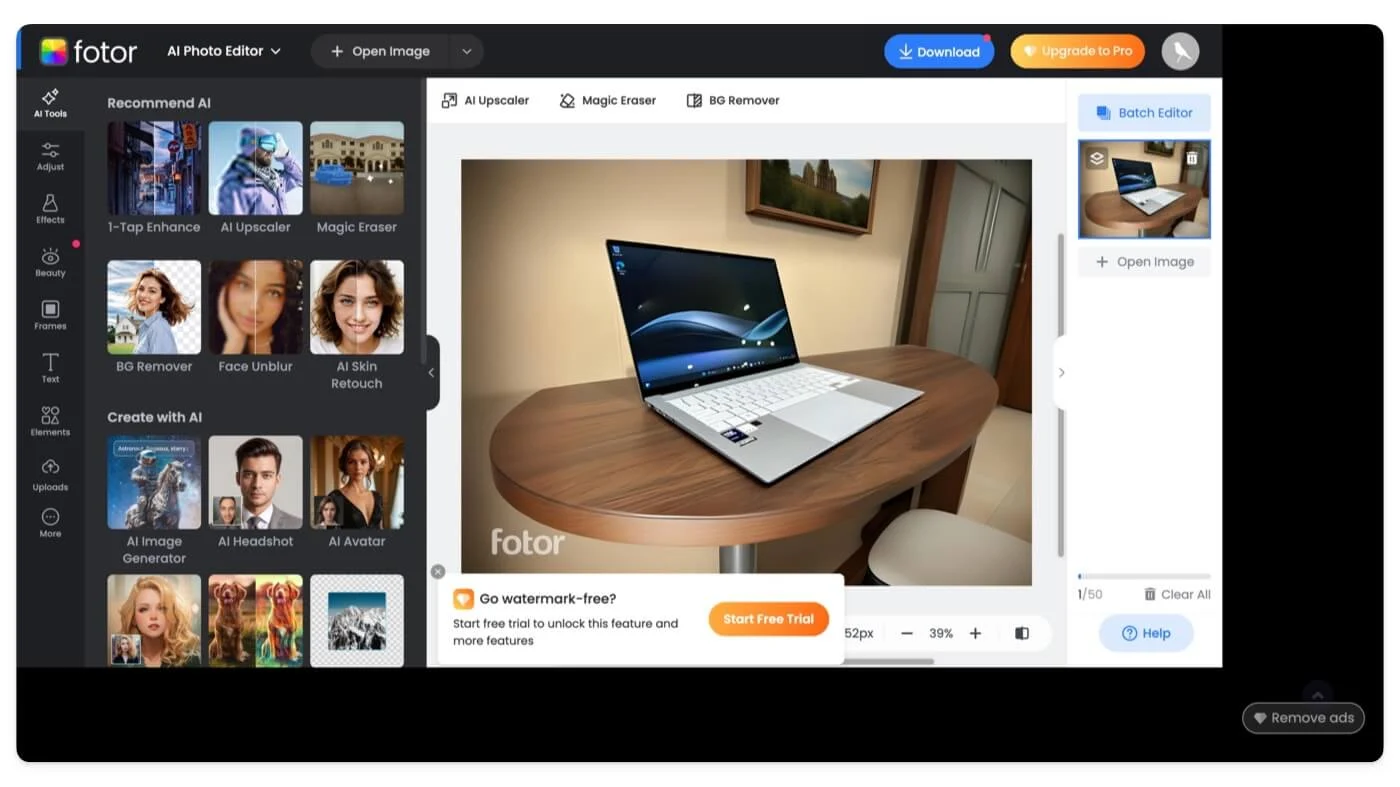
أبرز النقاط:
- السعر: فريميوم؛ تبدأ الخطة الاحترافية بسعر 8.99 دولارًا شهريًا
- التوافق مع الهاتف المحمول: نعم
- جودة الإخراج: جودة عالية
- خيارات التخصيص: مع أدوات تحرير الصور المتقدمة.
- معالجة الدفعات: غير معتمد
- التوافق مع البرامج الأخرى: لا
Fotor هي أداة تحرير صور شائعة أخرى توفر خيارات شاملة لتحرير الصور. ومؤخرًا، اكتسب أيضًا القدرة على توسيع الصور باستخدام الذكاء الاصطناعي وميزات الذكاء الاصطناعي الأخرى مثل مزيل الخلفية ومُحسِّن الصور بالذكاء الاصطناعي والمكبر والمزيد.
مثل Canva وPicsArt، تم دمج موسع الصور AI في البرنامج وتطبيق الويب ويمكن استخدامه جنبًا إلى جنب مع أدوات التحرير الأخرى. لقد استخدمت نفس الصورة التي استخدمتها مع PicsArt وموسعات الذكاء الاصطناعي الأخرى للصور، وقد أنتجت صورة فريدة، كما ترون أعلاه. لكن الجانب السلبي الوحيد هو أنه يضيف علامة مائية على الصور المعدلة في الإصدار المجاني.
يمكنك تخصيص الإعدادات لضبط نسبة العرض إلى الارتفاع ونسبة النسخ والمزيد للحصول على الصورة المطلوبة. إنه يقدم أرصدة مجانية لإنشاء الصور أو توسيعها باستخدام الذكاء الاصطناعي، لكنك تحتاج إلى حساب مدفوع لتنزيل الصورة. تبلغ تكلفة خطة Fotor المميزة 8.99 دولارًا أمريكيًا شهريًا مع 100 رصيد شهري إضافي، إلى جانب الوصول إلى جميع ميزات تحرير الصور باستخدام الذكاء الاصطناعي.
الايجابيات:
- يقدم ميزات متقدمة لتحرير الصور.
- توسعات عالية الجودة
- متاح على منصات متعددة، بما في ذلك الهاتف المحمول.
سلبيات:
- لا يوجد خيار تنزيل للحصول على أرصدة مجانية.
- النسخة المجانية تضيف علامة مائية.
قم بزيارة Fotor Image Extender
Uncrop by Clipdrop by Jasper: توسيع الصور باستخدام أدوات الذكاء الاصطناعي الإضافية المفيدة
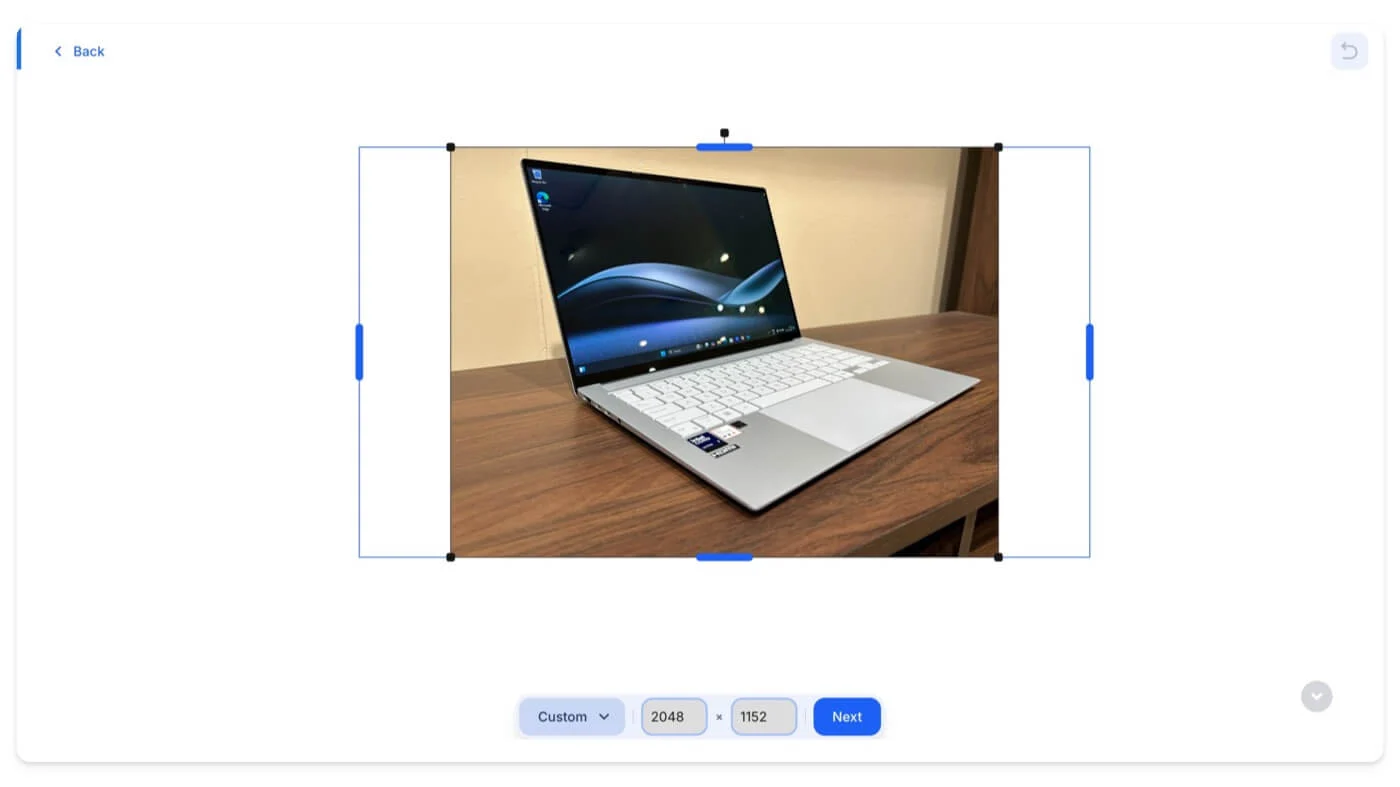
أبرز النقاط:
- السعر: فريميوم؛ تبدأ الخطة الاحترافية بسعر 9.99 دولارًا شهريًا
- التوافق مع الهاتف المحمول: نعم
- جودة الإخراج: جودة عالية
- خيارات التخصيص: توفر أدوات مثل إزالة الخلفية وتنظيف الكائنات ورفع مستوى الصورة
- معالجة الدفعات: غير معتمد
- التوافق مع البرامج الأخرى: لا
كان Crop by Clipcrop أداة مجانية لتوسيع الصور باستخدام الذكاء الاصطناعي. ومع ذلك، عندما قمت بفحصه مؤخرًا، تمت إزالة النسخة التجريبية المجانية، والآن يتعين عليك الاشتراك في الإصدار المميز لاستخدام هذه الأداة.
ومع ذلك، فإن الميزات المتميزة ميسورة التكلفة مقارنة بأدوات امتداد الصور الأخرى التي تعمل بتقنية الذكاء الاصطناعي. بالإضافة إلى ذلك، يحتوي موقع Clipcrop على الكثير من أدوات الذكاء الاصطناعي الأخرى التي يمكنك استخدامها مع 1000 نقطة كل 24 ساعة. إذا كنت تعمل غالبًا مع مجموعة واسعة من الصور وتبحث عن خيار ميسور التكلفة، فقد يكون هذا هو الخيار الأفضل.
يمكنك أيضًا الوصول إلى الأدوات، بما في ذلك مزيل الخلفية، وأداة التنظيف، وأداة ترقية الصور، والرسم إلى صورة، والصورة لإنشاء أشكال متعددة من الصور، وتوليد النص الفوري إلى الصورة، وإنشاء النص، واستبدال خلفية الصورة، مبادلة الوجه، ومولد عالمي لملءه، والمزيد عند الاشتراك في الإصدار المميز.
وبالحديث عن Uncrop على وجه التحديد، فهو يعمل مثل أي أداة ذكاء اصطناعي أخرى في هذه القائمة. يجب عليك تحميل الصورة، ثم تحصل على محرر بسيط حيث يمكنك تخصيص الحجم واقتصاصه وإنشاء صور مدعومة بالذكاء الاصطناعي. كانت جودة الإخراج جيدة عندما اختبرتها.
الايجابيات:
- الكثير من أدوات الذكاء الاصطناعي المفيدة التي تتجاوز مجرد توسيع الصورة.
- نتائج ذات نوعية جيدة.
- الاشتراك بأسعار معقولة.
سلبيات:
- لا يوجد نسخة تجريبية مجانية. الاشتراك مطلوب.
- لا معالجة دفعة.
احصل على فك الاقتصاص
أدوبي فوتوشوب: توسيع الصور بدرجة احترافية
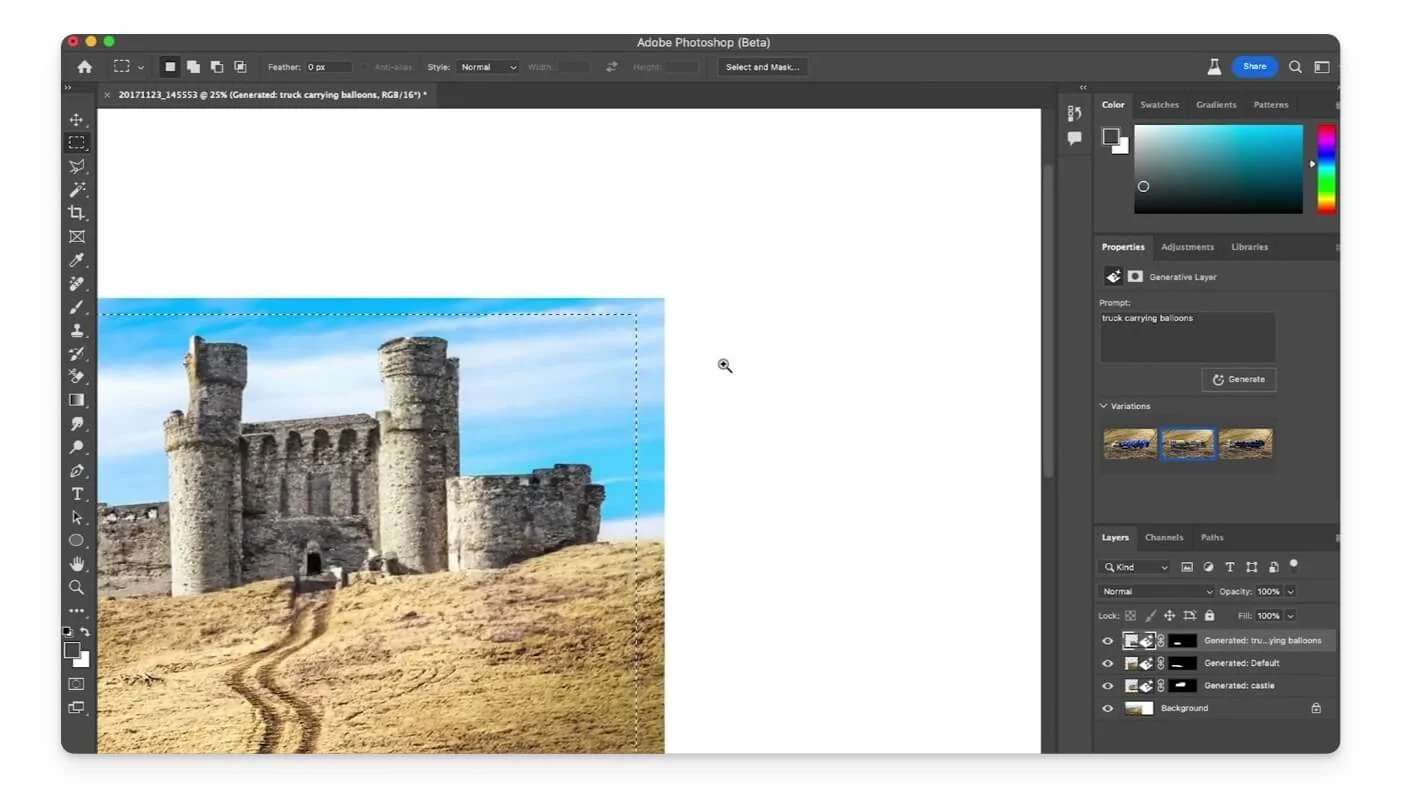
أبرز النقاط:
- السعر: مدفوع؛ يبدأ بسعر 20.99 دولارًا شهريًا
- خيارات التخصيص: تحكم دقيق باستخدام Content-Awarefill وGenerativefill
- جودة الإخراج: عالية
- التوافق مع البرامج الأخرى: نعم، مع Adobe Creative Cloud.
يعد Adobe Photoshop هو الخيار الأفضل إذا كنت محرر صور محترفًا وتتطلع إلى تبسيط عملك باستخدام أدوات توسيع الذكاء الاصطناعي. تتيح لك ميزة التعبئة التوليدية في Photoshop إمكانية توسيع الصور باستخدام المطالبات النصية وإنتاج مخرجات عالية الجودة، على عكس الأدوات الأخرى في هذه القائمة.
ومع ذلك، يعد Photoshop محررًا احترافيًا، الأمر الذي يتطلب تعلم كيفية استخدامه. ومع ذلك، إذا كنت تبحث على وجه التحديد عن التعبئة التوليدية، فمن السهل استخدامها حيث يمكنك استخدام الأدوات التقليدية، وكتابة الموجه، والحصول على التصميم. أفضل جزء في هذه الأداة هو أنه يمكنك أيضًا استخدامها جنبًا إلى جنب مع أدوات تحرير الصور الاحترافية المتقدمة الأخرى. يمكنك أيضًا استخدامه كخيار مستقل لتحرير الصور أو ترقية.
ومع ذلك، فهي أداة مدفوعة، ويجب عليك الاشتراك في Adobe Creative Cloud أو خطة Photoshop الفردية. إذا كان لديك برنامج Photoshop بالفعل، فقم بتحميل الصورة، وحدد الحدود، ثم التقط الصورة التي تريد توسيعها، ثم انقر فوق "التعبئة التوليدية". وبعد ذلك، يمكنك إدخال الموجه للحصول على التصميم. إنها تنتج نتائج عالية الجودة أفضل من أي أداة أخرى. قبل الاستثمار، تأكد من أن هذه الأداة مخصصة لمحرري الصور المحترفين وتكلف 20.99 دولارًا شهريًا.
الايجابيات:
- أداة احترافية مع الكثير من الميزات المتقدمة.
- توسعات عالية الجودة باستخدام المطالبات النصية.
- يتكامل تمامًا مع أدوات Adobe الأخرى.
سلبيات:
- أداة مدفوعة الأجر ويمكن أن تكون باهظة الثمن.
- ليست مثالية للمبتدئين.
- أكثر ملاءمة للمحترفين من المستخدمين العاديين.
احصل على أدوبي فوتوشوب
الانتشار المستقر: للمستخدمين ذوي الخبرة التقنية مع التخصيص الكامل
أبرز النقاط:
- السعر: مجاني (مفتوح المصدر)
- متطلبات الأجهزة: مطلوب GPU مخصص.
- خيارات التخصيص: قابلة للتخصيص بدرجة كبيرة مع المطالبات.
- جودة الإخراج: نتائج عالية الجودة.
- التوافق مع البرامج الأخرى: لا
يمكنك إعداد وتشغيل نماذج إنشاء الصور الخاصة بك محليًا على جهازك باستخدام Stable Diffusion . يتطلب تشغيل نماذج الذكاء الاصطناعي الكثير من الموارد. ولهذا السبب فإن معظم موسعات الصور المذكورة أعلاه متاحة فقط في الإصدار المميز، وبعض الأدوات المجانية تقدم أرصدة محدودة. يمكنك إعداد نشر مستقر محليًا على جهازك واستخدامه مجانًا دون أي حدود.
ومع ذلك، يتطلب إعداد Stable Diffusion واستخدامه على جهازك تلبية الحد الأدنى من متطلبات الأجهزة. على سبيل المثال، تحتاج إلى وحدة معالجة رسومات قوية لتشغيل النموذج وما لا يقل عن 8 جيجابايت من ذاكرة الوصول العشوائي لتشغيل Stable Diffusion على جهازك. كما أن توسيع الصورة باستخدام الانتشار المستقر ليس سهل الاستخدام مثل الأدوات الأخرى المذكورة في هذا المنشور. شاهد الفيديو أعلاه لإعداد نشر مستقر محليًا على جهازك والفيديو أدناه لمعرفة كيفية استخدام أداة تمديد الصور الخارجية في النشر المستقر.
الايجابيات:
- مجاني، مفتوح المصدر، بلا حدود.
- قابلة للتخصيص بدرجة عالية مع المطالبات.
- نتائج عالية الجودة إذا كان لديك الإعداد.
سلبيات:
- ينبغي أن تلبي الحد الأدنى من متطلبات الأجهزة.
- الإعداد الفني ليس سهل الاستخدام للغاية.
قم بزيارة الانتشار المستقر
الأسئلة الشائعة حول أفضل أدوات موسع الصور
بالنسبة للمبتدئين، ما هي الأداة الأسهل في الاستخدام دون المساس بجودة الإخراج؟
Pixelcut Uncrop هو الخيار الأفضل إذا كنت مبتدئًا. إنه مجاني وسهل الاستخدام بدون عملية تحرير معقدة. كما أنها تنتج نتائج عالية الجودة؛ والأهم من ذلك أنك لا تحتاج إلى إنشاء حساب لاستخدام الأداة.
هل يجب أن أختار Stable Diffusion أو Adobe Photoshop للتخصيص العالي مع المطالبات النصية؟
اختر Stable Diffusion إذا كان لديك جهاز كمبيوتر عالي المواصفات يمكن تشغيله محليًا على جهازك ولا تواجه أي مشكلة في الإعداد. ضع في اعتبارك أن واجهة مستخدم Stable Diffusion ليست ودية وتتطلب معرفة تقنية. على الرغم من أن برنامج Photoshop مصمم لتحرير الصور المتقدم وأن تقنية التعبئة التوليدية تنتج نتائج عالية الجودة، إلا أنك تحتاج إلى الدفع مقابل الإصدار المتميز والاستعداد لمنحنى التعلم في برنامج Photoshop.
ما هو الأفضل لتوسيع الصور ضمن سير عمل التصميم الجرافيكي، PicsArt أو Canva؟
إذا كنت مصمم جرافيك، فانتقل إلى Canva. إنه يوفر واجهة بسيطة وسهلة الاستخدام ومصمم بشكل أساسي للتصميم الجرافيكي. من ناحية أخرى، إذا كنت تريد أدوات متقدمة لتحرير الصور وترغب في تحرير الصور إلى جانب وظيفة امتداد الصورة، فإن PicsArt هو الخيار الأفضل لك. تذكر أن كلاهما يتطلب اشتراكًا للاستخدام ولكن PicsArt يأتي مع أرصدة مجانية للإصدار المجاني.
للحصول على نتائج احترافية، هل يستحق Adobe Photoshop الاستثمار في الخيارات المجانية مثل Pixelcuts Uncrop؟
إذا كنت تقوم بتحرير الصور بشكل احترافي، فإن Photoshop هو أداة لا بد منها إذا كنت تستخدم خدمات Adobe. ومع ذلك، إذا كنت مستخدمًا عاديًا يتطلع إلى توسيع الصور لأصدقائك ومشاركتها على وسائل التواصل الاجتماعي، فيمكنك اختيار أدوات بديلة. انتقل إلى Pixelcut's Uncrop إذا كنت تبحث عن أداة مجانية.
